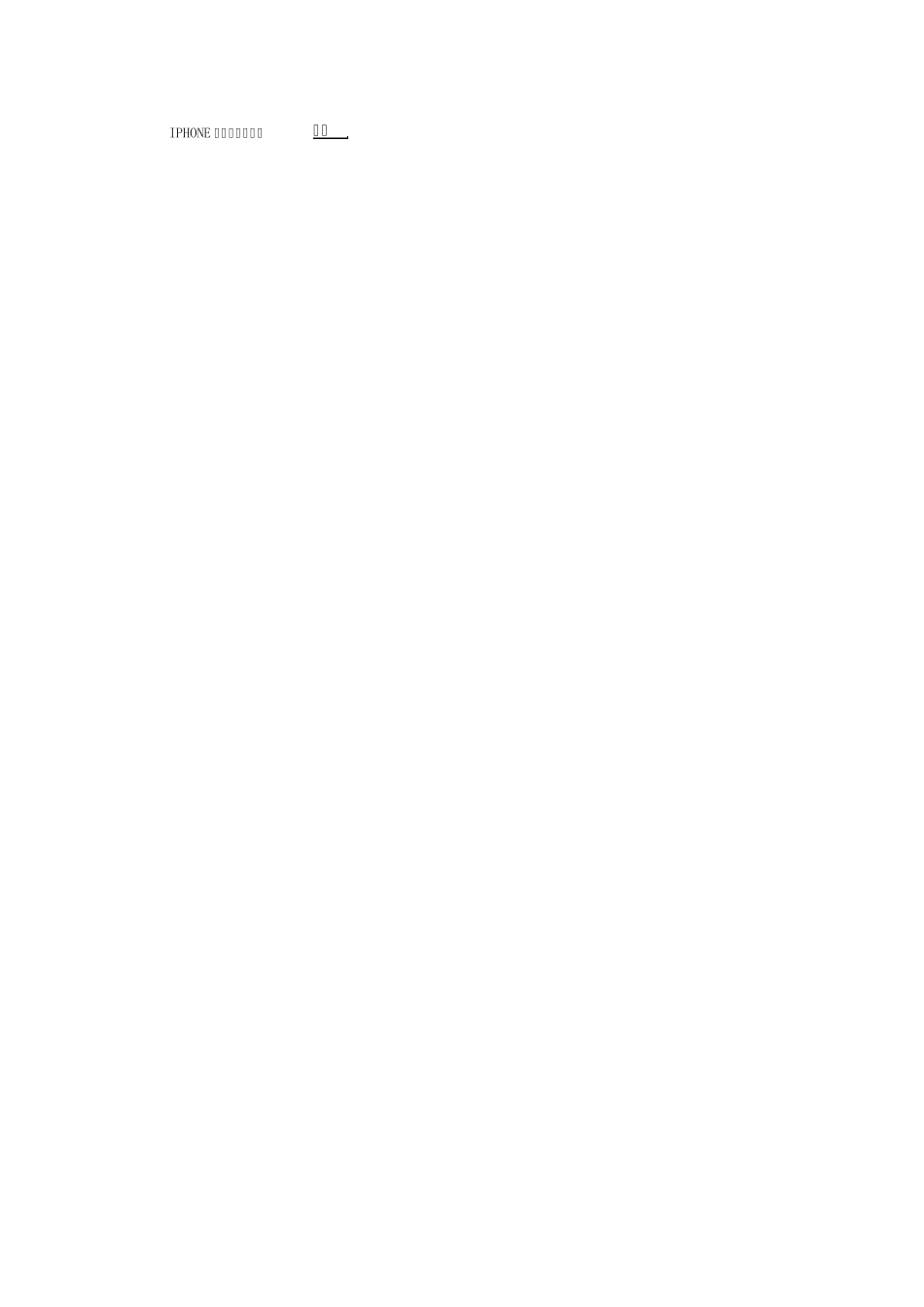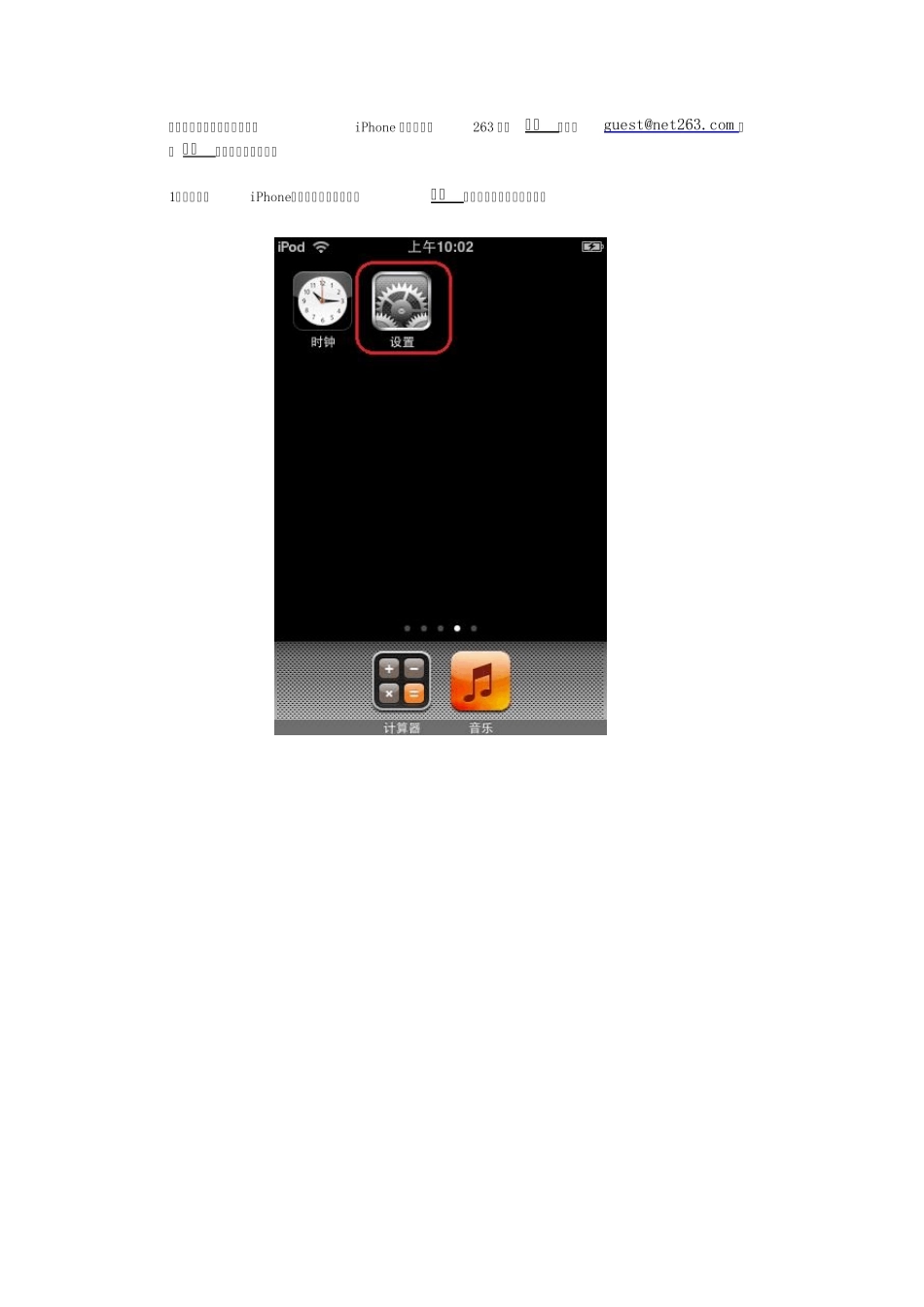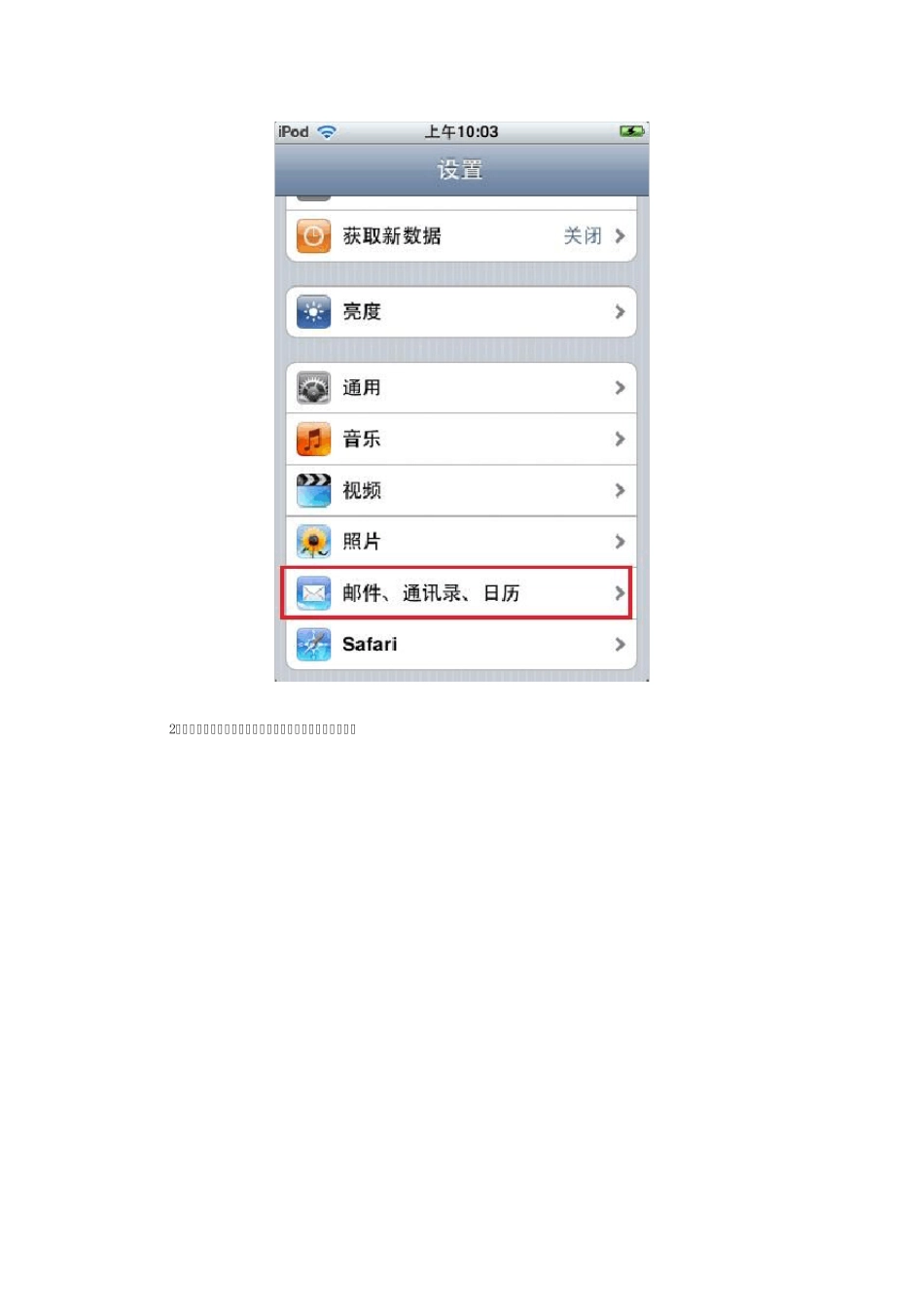IPHONE 中设置使用企业邮箱 提示:本文将指导大家怎样在iPhone 中设置使用263 企业邮箱,并以guest@net263.com 企业 邮箱地址为例进行说明。 1、首先打开iPhone,进入“设置”中的“邮件、通讯录、日历””选项。 2、点击“添加帐户”,将出现以下界面,再点击“其他”。 3、进入之后可以看到设置界面,如下图所示。我这里就例举guest@net263.com 企业邮箱的设置方法。输入“名称”(任意填写)、“地址”(写完整的邮箱地址guest@net263.com)、“密码”(填写邮箱账户的密码)。“描述”项自动生成,可自行修改,描述项所填写的内容即为 邮件帐户所显示的名称。填写完成后,点击右上角的“存储”。 4、 稍等一会后,手机屏幕的帐户信息下面会出现“收件服务器”、“发件服务器”的设置信息,选择“POP”标签,如下图所示。 收件服务器填写信息: 主机名称 : popcom.263xmail.com(海外用户则输入:popwcom.263xmail.com) 用户名:你的邮箱帐户(完整的邮箱账户地址) 密 码 :帐户密码 发件服务器填写信息: 主机名称:smtpcom.263xmail.com(海外用户则输入:smtpwcom.263xmail.com) 用 户 名:你的邮箱帐户(完整的邮箱账户地址) 密 码:帐户密码 5、填写后点击“存储”,等大约1 分钟左右,手机屏幕会跳出SSL 连接的提示,点击“否”: 6、返回到设置页面,点击“储存”,将会弹出是否确定储存的对话框,选择“储存”。 7、“设置”>“邮件,通迅录.日历”,回到“邮件、通讯录、日历”选项,选择刚刚添加的邮件帐户,修改发件服务器端口。 8、选择发件服务器,进入smtp。 9、将默认服务器端口(587)修改为:465,并同时开启使用SSL 10、同样,在“高级”选项下,将收件服务器端口修改为:1995,并同时启用SSL。正常情况下,iPhone 会直接成功连接上的你的企业邮箱。 11、设置好后,回到首页菜单。 12、点击收件箱,你会看到正在显示收取邮件,如下图所示。 13、完成这些步骤后,您就可以在iphone 上使用您的263 企业邮箱了。